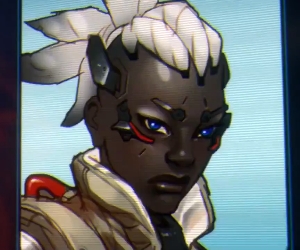Mar is eol daoibh, soláthraíonn feidhmiú aon fheiste Android feidhmíocht dhá chomhpháirt - crua-earraí agus bogearraí. Is é na bogearraí córais a rialaíonn feidhmiú na gcomhpháirteanna teicniúla go léir, agus braitheann sé ar an gcóras oibriúcháin cé chomh héifeachtach, tapa agus gan fadhbanna a dhéanfaidh an fheiste cúraimí an úsáideora. Déanann an t-alt seo a leanas cur síos ar na huirlisí agus na modhanna chun an OS a athchur ar fhón cliste a chruthaigh Lenovo - samhail A6010.
Is féidir Lenovo A6010 a úsáid chun roinnt de na huirlisí atá iontaofa agus cruthaithe go leor a chur i bhfeidhm a thugann toradh dearfach, faoi réir rialacha simplí agus cur i bhfeidhm cúramach na moltaí, beag beann ar spriocanna an úsáideora. Sa nós imeachta seo, tá daingneán aon fheiste Android bainteach le rioscaí áirithe, mar sin sula ndéanann tú idirghabháil sna bogearraí córais, ní mór duit na rudaí seo a leanas a thuiscint agus a mheas:
Is é an t-úsáideoir amháin a fheidhmíonn oibríochtaí Firmware A6010 agus a thionscnaíonn na nósanna imeachta a bhaineann le hathshuíomh an fheiste OS atá freagrach as toradh an phróisis ina iomláine, lena n-áirítear damáiste diúltach, agus féideartha don fheiste!
Athruithe crua-earraí
Tháinig dhá leagan sa tsamhail Lenovo A6010 - le méideanna difriúla RAM agus cuimhne inmheánach. Is é an modhnú “rialta” ar an A6010 ná 1/8 GB de RAM / ROM, tá an modhnú ar an A6010 Plus (Pro) 2/16 GB. Níl aon difríochtaí eile i sonraíochtaí teicniúla na bhfón cliste, mar sin tá na modhanna daingne céanna infheidhme dóibh, ach ba chóir pacáistí bogearraí córais éagsúla a úsáid.

Taispeánann an t-alt seo conas oibriú leis an tsamhail RAM / ROM A6010 1/8 GB, ach sa tuairisc ar mhodhanna Uimh. 2 agus 3 chun Android a athbhunú, tá naisc thíos chun firmware a íoslódáil le haghaidh an dá athbhreithniú teileafóin. Nuair a bheidh tú ag cuardach agus ag roghnú an OS atá le suiteáil, ba chóir duit aird a thabhairt ar mhodhnú na feiste a bhfuil an bogearra seo beartaithe dó!
Céim ullmhúcháin
Chun a chinntiú go ndéanfar Android a athbhunú go héifeachtúil agus go héifeachtach ar Lenovo A6010, ba cheart an fheiste, mar aon leis an ríomhaire a úsáidtear mar an phríomhuirlis le haghaidh firmware, a ullmhú. I measc na réamhoibríochtaí tá tiománaithe agus bogearraí riachtanacha a shuiteáil, faisnéis a fháil ón bhfón, agus eile, nach bhfuil éigeantach i gcónaí, ach nósanna imeachta molta.

Modhanna Tiomána agus Nasctha
Is é an chéad rud a chaithfidh tú a chinntiú tar éis duit cinneadh a dhéanamh faoin ngá atá le hidirghabháil a dhéanamh i mbogearraí Lenovo A6010 ná an gléas a phéireáil i modhanna difriúla agus i ríomhaire ionas gur féidir leis na cláir atá deartha chun idirghníomhú le cuimhne an fhóin chliste an gléas a fheiceáil. Ní féidir a leithéid de nasc a dhéanamh gan tiománaithe suiteáilte.

Féach freisin: Suiteáil tiománaithe le haghaidh firmware Android
Tá sé níos fóirsteanaí agus is éasca feidhmiú tiománaithe chun an tsamhail atá i gceist a shuiteáil ag baint úsáide as an bhfearas-suiteálaí "LenovoUsbDriver". Tá an suiteálaí comhpháirte i láthair ar an dlúthdhiosca fíorúil, atá le feiceáil sa ríomhaire tar éis an fón a nascadh leis an mód "MTP" agus is féidir iad a íoslódáil ón nasc thíos.

Íoslódáil tiománaithe le haghaidh firmware Lenovo A6010
- Rith an comhad LenovoUsbDriver_1.0.16.exe, as a dtiocfaidh oscailt an draoi suiteála tiománaí.
- Cliceáil muid "Ar Aghaidh" sa chéad agus sa dara fuinneog den suiteálaí.
- Sa bhfuinneog agus an rogha agat chun comhpháirteanna a shuiteáil, cliceáil "Suiteáil".
- Táimid ag fanacht le comhaid a chóipeáil chuig diosca an ríomhaire.
- Brúigh "Arna dhéanamh" i bhfuinneog dheiridh an tsuiteálaí.





Modhanna tosaithe
Tar éis duit na céimeanna thuas a chomhlánú, ba chóir duit an ríomhaire a atosú. Tar éis duit Windows a atosú, is féidir a mheas go bhfuil tú in ann tiománaithe a shuiteáil le haghaidh Firmware Lenovo A6010, ach moltar duit a sheiceáil go bhfuil na comhpháirteanna comhtháite san OS deisce i gceart. Ag an am céanna foghlaim conas an fón a aistriú i stáit éagsúla.

Oscail suas "Bainisteoir Gléas" ("DU") agus “infheictheacht” na feiste a sheiceáil, a athraíodh go dtí na modhanna sin:
- USB dífhabhtaithe. An modh ina gceadaíonn sé láimhseálacha éagsúla le fón cliste ó ríomhaire ag baint úsáide as comhéadan ADB. Chun an rogha seo a ghníomhachtú ar an Lenovo A6010, murab ionann agus go leor fóin chliste Android eile, ní gá an roghchlár a láimhseáil "Socruithe", mar a thuairiscítear san ábhar ag an nasc thíos, cé go bhfuil an teagasc bailí maidir leis an tsamhail atá i gceist.

Féach freisin: Cumasú "USB dífhabhtaithe" ar fheistí Android
Le haghaidh cuimsiú sealadach Dífhabhtanna Ní mór:
- Ceangail an fón leis an ríomhaire, tarraing an cuirtín fógartha síos, buail air "Ceangailte mar ... Roghnaigh mód" agus cuir tic sa ticbhosca "Dífhabhtaithe USB (ADB)".
- Ansin, iarrfar ar an gcumas an fón a rialú tríd an gcomhéadan ADB, agus nuair atá tú ag iarraidh teacht ar chuimhne an fheiste trí fheidhmchláir speisialta, chomh maith, chun rochtain a sholáthar ar ríomhaire ar leith. Tapa “OK” sa dá fhuinneog.
- Tar éis duit an t-iarratas a dheimhniú chun an mód a chumasú ar scáileán na feiste, ba cheart an ceann deireanach a chinneadh "DU" mar atá "Comhéadan Ilchodach ICS Lenovo".



- Diagnóisic menu. Tá modúl bogearraí speisialaithe i ngach cóip den Lenovo A6010, a bhfuil sé mar fheidhmeanna aige cúblálacha seirbhíse éagsúla a dhéanamh, lena n-áirítear an gléas a aistriú go dtí an modh lódála bogearraí córais agus an timpeallacht aisghabhála.
- Ar an ngléas as, brúigh an cnaipe "Imleabhar +"ansin "Bia".
- Coinnigh an dá chnaipe shonraithe go dtí go mbeidh an roghchlár diagnóiseach ar scáileán na feiste.
- Déanaimid an fón a cheangal leis an ríomhaire - liosta na bhfeistí sa chuid "COM agus Calafoirt CMÁ" "Bainisteoir Gléas" ní mór iad a athshlánú le mír "Diagnóisic Len-USB Lenovo".



- FASTBOOT. Úsáidtear an stát seo den chuid is mó nuair a dhéanann sé ró-scríobh ar gach duine de gach duine nó gach cuid de chuimhne an fhóin chliste, a d'fhéadfadh a bheith riachtanach, mar shampla, chun comhtháthú a dhéanamh ar aisghabháil saincheaptha. Chun an A6010 a chur i mód "Fastboot":
- Ba chóir duit an roghchlár diagnóiseach a ndéantar cur síos air thuas a úsáid trí an cnaipe a chnagadh "Fastboot".
- Chomh maith leis sin, chun an modh sonraithe a athrú, is féidir leat an fón a mhúchadh, an eochair crua-earraí a bhrú "Toirt -" agus í a choinneáil - "Bia".

Tar éis fanacht gearr, beidh an lógó tosaithe ar scáileán na feiste agus inscríbhinn ó na carachtair Síneacha thíos - aistrítear an gléas go "Fastboot".
- Nuair a nascann tú an A6010 sa stát sonraithe leis an ríomhaire pearsanta, sainmhínítear é "DU" mar atá "Comhéadan Tosaitheora Android".



- Modh íoslódála éigeandála (EDL). Modh “Éigeandála”, is é an Firmware an modh is radacaí chun OS na bhfeistí atá bunaithe ar phróiseálaithe Qualcomm a athchur. Coinníoll "EDL" is minice a úsáidtear chun A6010 a splancadh agus a athchóiriú le cabhair bho bhogearraí speisialaithe atá ag feidhmiú i dtimpeallacht Windows. Chun an gléas a bhrú chun aistriú "Mód íoslódála éigeandála" Feidhmímid trí cheann amháin de dhá mhodh:
- Glaoigh ar an roghchlár diagnóiseach, ceangail an gléas leis an ríomhaire, sconna "íoslódáil". Mar thoradh air sin, múchfaidh an taispeántas teileafóin, agus imíonn aon chomharthaí go bhfuil an fheiste ag obair as.
- An dara modh: brúigh an gléas as an dá chnaipe a rialaíonn an toirt agus, agus iad á ngabháil, ceangail an cábla atá ceangailte le cónascaire USB ríomhaire leis an bhfeiste.
- I "DU" Tá an fón i mód EDL, le feiceáil i measc "COM COM agus LPT" i bhfoirm "Qualcomm HS-USB QDLoader 9008". Chun an gléas a thabhairt amach as an stát agus an t-ualach a thuairiscítear i Android, coinnigh an cnaipe ar feadh i bhfad. "Cumhacht" an tosaithe a thaispeáint ar an scáileán A6010.



Toolkit
Chun Android a athbhunú ar an bhfeiste atá i gceist, agus chun na nósanna imeachta a ghabhann leis an bhfirmware a dhéanamh, beidh roinnt uirlisí bogearraí de dhíth ort. Fiú mura bhfuil sé ar intinn agat aon cheann de na huirlisí liostaithe a úsáid, moltar na hiarratais go léir a shuiteáil roimh ré nó, ar aon nós, a dáiltí a íoslódáil chuig an diosca ríomhaire chun go mbeidh gach rud atá uait “ar láimh”.
- Cúntóir Cliste Lenovo - bogearraí dílsithe atá deartha chun sonraí a bhainistiú maidir le fóin chliste an déantóra ó ríomhaire. Is féidir leat an trealamh dáilte uirlisí a íoslódáil ón nasc seo nó ón leathanach tacaíochta Lenovo.

Íoslódáil Cúntóir Cliste Lenovo Moto ón láithreán gréasáin oifigiúil.
- Qcom DLoader - tiománaí Qualcomm-flash atá uilíoch agus an-éasca le húsáid, agus is féidir leat Android a athchur i dtrí cad a tharlaíonn don luch. Íoslódáiltear an leagan fóntais arna oiriúnú lena úsáid maidir leis an Lenovo A6010 ón nasc seo a leanas:

Íoslódáil an t-iarratas Qcom DLoader le haghaidh firmware Lenovo A6010
Ní theastaíonn suiteáil ó Qcom DLoader, agus chun é a ullmhú le haghaidh oibríochta ní gá duit ach an chartlann a dhíphacáil ina bhfuil comhpháirteanna an tiománaí flash, go dtí diosca dhiosca chóras an ríomhaire más féidir.

- Uirlisí Tacaíochta Táirgí Qualcomm (QPST) - pacáiste bogearraí arna chruthú ag monaróir ardán crua-earraí an fhóin chliste Qulacomm atá i gceist. Tá na huirlisí atá sna bogearraí ceaptha don chuid is mó do dhaoine gairmiúla, ach is féidir le gnáthúsáideoirí iad a úsáid le haghaidh oibríochtaí áirithe, lena n-áirítear bogearraí A6010 (deisiú brící) a ndearnadh damáiste mór dóibh.

Tá an suiteálaí is déanaí ag an am a cruthaíodh an leagan ábhartha den QPST le fáil sa chartlann, ar fáil ag an nasc:
Íoslódáil Uirlisí Tacaíochta Táirgí Qualcomm (QPST)
- Fóntais chonsóil ADB agus Fastboot. Soláthraíonn na huirlisí seo, i measc nithe eile, an cumas chun codanna aonair den chuimhne a bhaineann le feistí Android a scríobh ar láimh, a bheidh ag teastáil chun aisghabháil saincheaptha a shuiteáil ag baint úsáide as an modh atá molta thíos san alt.

Féach freisin: Firmware Android-smartphones via Fastboot
Is féidir leat cartlann a fháil ina bhfuil an tacar íosta uirlisí ADB agus Fastboot leis an nasc:
Íoslódáil an tacar íosta fóntais consóil ADB agus Fastboot
Ní gá duit na huirlisí thuas a shuiteáil, ach an cartlann a eascraíonn as a dhícheangal i bhfréamh an diosca Ó: ar an ríomhaire.

Cearta Ruth
D'fhéadfadh cur isteach tromchúiseach ar bhogearraí córais shamhail Lenovo A6010, mar shampla, aisghabháil mhodhnaithe a shuiteáil gan ríomhaire a úsáid, cúltaca iomlán den chóras a fháil trí mhodhanna agus láimhseálacha eile, a éileamh pribhléidí Superuser. Maidir leis an tsamhail a fheidhmíonn faoi rialú bhogearraí na gcóras oifigiúil, léiríonn fóntais KingRoot a éifeachtúlacht maidir le fréamhacha a fháil.
Íoslódáil KingRoot

Níl an nós imeachta chun an fheiste a ródú agus an gníomh droim ar ais (scriosadh pribhléidí faighte ón bhfeiste) casta agus tógann sé beagán ama má leanann tú na treoracha sna hairteagail seo a leanas:
Tuilleadh sonraí:
Ag fáil fréamhcheart ar fheistí Android ag baint úsáide as KingROOT do ríomhaire
Conas pribhléidí KingRoot agus Superuser a bhaint as gléas Android
Cúltaca
Is é atá i gcúltaca rialta faisnéise ó chuimhne smartphone Android nós imeachta a ligeann duit go leor trioblóidí a bhaineann le cailleadh faisnéise tábhachtach a sheachaint, mar is féidir le rud ar bith tarlú leis an bhfeiste le linn oibriú. Sula ndéantar an OS a athshuiteáil ar an Len6 A6010, ní mór duit cúltaca de na rudaí tábhachtacha uile a chruthú, ós rud é go bhfuil glanadh cuimhne an ghléis i gceist le formhór na mbealaí.

Faisnéis úsáideora (teagmhálacha, SMS, grianghraf, físeán, ceol, feidhmchláir)
Chun an fhaisnéis atá carntha ag an úsáideoir a shábháil le linn oibriú an fhóin chliste mheasta ina chuimhne inmheánach, agus chun sonraí a aisghabháil go gasta tar éis an OS a athbhunú, is féidir leat tagairt a dhéanamh do bhogearraí dílseánaigh mhonaróir na samhla - Cúntóir Cliste Lenovosuiteáilte ar an ríomhaire nuair a bheidh an chéim ullmhúcháin á déanamh, rud a chiallaíonn go mbeidh an fhirmware á fheistiú ag an ríomhaire.
- Osclaíonn muid an Cúntóir Cliste ó Lenovo.
- Déanaimid A6010 a cheangal leis an ríomhaire agus déanaimid é a chasadh ar an ngléas "USB dífhabhtaithe". Tosóidh an clár ag cinneadh an fheiste atá beartaithe le haghaidh pairing. Taispeánfaidh an gléas iarraidh ar réiteach dífhabhtaithe ó ríomhaire, - sconna "OK" san fhuinneog seo, as a dtiocfaidh suiteáil agus seoladh an leagan soghluaiste de Chúntóir Cliste go huathoibríoch - ní mór duit fanacht cúpla nóiméad sula dtagann an t-iarratas seo ar an scáileán gan aon rud a dhéanamh.
- Tar éis don chúntóir Windows ainm an mhúnla a thaispeáint ina fhuinneog, beidh an cnaipe gníomhach ansin. "Cúltaca / Athchóirigh", cliceáil air.
- Sonraigh na cineálacha sonraí atá le sábháil sa chúltaca, ag leagan na mboscaí ticéid os cionn a n-deilbhíní.
- Más mian leat fillteán cúltaca a shábháil seachas an cosán réamhshocraithe, cliceáil ar an nasc "Athraigh"suite os comhair an phointe "Sábháil an Conair:" agus ansin roghnaigh an t-eolaire don chúltaca amach anseo san fhuinneog "Brabhsáil Fillteáin", dearbhaímid an treoir trí an cnaipe a bhrú "OK".
- Chun tús a chur leis an bpróiseas chun faisnéis a chóipeáil ó chuimhne an fhóin chliste chun an eolaire ar dhiosca an ríomhaire, cliceáil ar an gcnaipe "Cúltaca".
- Táimid ag fanacht leis an nós imeachta um chartlannú sonraí a chur i gcrích. Taispeántar dul chun cinn sa fhuinneog Cúnta mar bharra dul chun cinn. Ní dhéanaimid aon ghníomh leis an bhfón agus leis an ríomhaire agus sinn ag sábháil sonraí!
- Tá deireadh an phróisis cúltaca daingnithe ag an teachtaireacht "Cúltaca comhlánaithe ...". Brúigh an cnaipe "Críochnaigh" Sa fhuinneog seo, dúgaimid Cúntóir Cliste agus dícheanglaímid an A6010 ón ríomhaire.








Chun na sonraí a sábháladh a chur ar ais sa chúltaca ar an bhfeiste:
- Déanaimid an gléas a cheangal le Cúntóir Cliste "Cúltaca / Athchóirigh" ar an bpríomhfhuinneog iarratais agus ansin téigh go dtí an cluaisín "Athchóirigh".
- Seiceáil an cúltaca riachtanach, cliceáil ar an gcnaipe "Athchóirigh".
- Roghnaigh na cineálacha sonraí atá le hathchóiriú, cliceáil arís. "Athchóirigh".
- Táimid ag fanacht leis an bhfaisnéis a athchóiriú ar an bhfeiste.
- Tar éis an chuma ar an inscríbhinn "Athchóirigh iomlán" sa bhfuinneog leis an mbarra dul chun cinn, cliceáil "Críochnaigh". Ansin is féidir leat Cúntóir Cliste a dhúnadh agus an A6010 a dhínascadh ón ríomhaire - athbhunaítear faisnéis an úsáideora ar an bhfeiste.





Cúltaca EFS
Chomh maith le faisnéis úsáideora a chur i gcartlann ón Lenovo A6010, tá sé an-inmhianaithe dumpáil an cheantair a shábháil roimh an bhfón cliste atá i gceist a splancadh. "EFS" cuimhne an ghléis. Sa chuid seo tá faisnéis faoi IMEI na feiste agus sonraí eile a chinntíonn oibriú cumarsáide gan sreang.

Is é an modh is éifeachtaí chun na sonraí sonraithe a dhealú, iad a shábháil i gcomhad agus mar sin a chinntiú go bhfuil ar a gcumas na líonraí a chur ar ais ar do ghuthán cliste ag baint úsáide as fóntais ó QPST.
- Oscail Windows Explorer agus téigh go dtí an cosán seo a leanas:
C: Comhaid Cláir (x86) Qualcomm QPST bin. I measc na gcomhad san eolaire a fhaighimid amach QPSTConfig.exe agus oscail é. - Glaoigh ar an roghchlár diagnóiseach ar an bhfón agus sa stát seo cuir ar an ríomhaire é.
- Brúigh an cnaipe "Cuir calafort nua leis" san fhuinneog "Cumraíocht QPST",

cliceáil ar an ítim a bhfuil an t-ainm uirthi (Diagnóisic Lenovo USB)Agus é á roghnú dá bhrí sin, táimid ag cliceáil "OK".

- Bí cinnte go bhfuil an gléas sainithe san fhuinneog "Cumraíocht QPST" ar an mbealach céanna is a bhí sa screenshot:
- Oscail an roghchlár "Cliaint Tosaigh"roghnaigh mír "Íoslódáil Bogearraí".
- I bhfuinneog na fóntais seolta "QPST SoftwareDownload" téigh go dtí cluaisín "Cúltaca".
- Cliceáil an cnaipe "Brabhsáil ..."os comhair na páirce "XQCN File".
- Sa fhuinneog Explorer a osclaíonn, téigh go dtí an cosán ina bhfuil sé beartaithe an cúltaca a shábháil, tabhair ainm don chomhad cúltaca agus cliceáil "Sábháil".
- Tá gach rud réidh chun na sonraí ón limistéar cuimhne A6010 a léamh - cliceáil "Tosaigh".
- Táimid ag fanacht leis an nós imeachta a chríochnú, ag breathnú ar an mbarra stádais ag líonadh na fuinneoige "Íoslódáil Bogearraí QPST".
- Cuirtear deireadh le léamh na faisnéise ón bhfón agus é a shábháil i gcomhad le fógra. "Cúltaca Cuimhne Críochnaithe" sa pháirc "Stádas". Anois is féidir leat an fón cliste a dhícheangal ón ríomhaire.










Chun IMEI a dheisiú ar Lenovo A6010 más gá:
- Déanaimid céimeanna 1-6 de na treoracha chun cúltaca a chruthú "EFS"molta thuas. Ansin, téigh go dtí an cluaisín "Athchóirigh" i bhfuinneog fóntais QPST SoftwareDownload.
- Cliceáil muid "Brabhsáil ..." gar don pháirc "XQCN File".
- Sonraigh cosán an tsuímh chúltaca, roghnaigh an comhad * .xqcn agus cliceáil "Oscailte".
- Brúigh "Tosaigh".
- Táimid ag fanacht le deireadh na críochdheighilte aisghabhála.
- Tar éis an fógra a thabhairt "Cuimhne Athchóiriú" atosóidh sé an fón cliste go huathoibríoch agus tosóidh sé Android. Déan an gléas a dhícheangal ón ríomhaire pearsanta - ba cheart go n-oibreodh cártaí SIM de ghnáth.






Chomh maith leis an méid thuas, tá bealaí eile ann chun cúltaca d'aitheantóirí IMEI agus paraiméadair eile a chruthú. Mar shampla, is féidir leat cúltaca a shábháil "EFS" ag baint úsáide as timpeallacht aisghabhála TWRP - tá cur síos ar an modh seo san áireamh sna treoracha suiteála do chórais oibriúcháin neamhoifigiúla atá molta thíos san alt.
Suiteáil, nuashonrú agus athshlánú Android ar fhón cliste Lenovo A6010
Tar éis duit na rudaí tábhachtacha go léir a shábháil ón bhfeiste in áit shábháilte agus gach rud a theastaíonn uait a ullmhú, is féidir leat dul ar aghaidh chun an córas oibriúcháin a athbhunú nó a athbhunú. Agus cinneadh á dhéanamh ar úsáid modh amháin nó modh eile chun láimhsithe a dhéanamh, moltar staidéar a dhéanamh ar na treoracha ábhartha ó thús go deireadh, agus gan ach ansin dul ar aghaidh chuig gníomhartha a thugann le fios go bhfuil idirghabháil i bogearraí córais Lenovo A6010.

Modh 1: Cúntóir Cliste
Is tréith é bogearraí dílseánaigh Lenovo mar mhodh éifeachtach chun an OS soghluaiste a nuashonrú maidir le fóin chliste an déantóra, agus i gcásanna áirithe ceadaíonn sé tuairteáil ar Android.

Uasghrádú Firmware
- Seoladh an iarratais Cúnta Cliste agus ceangail an A6010 leis an ríomhaire. Ar an bhfón cliste, cas ar aghaidh "Dífhabhtaithe USB (ADB)".
- Tar éis don iarratas an gléas nasctha a aimsiú, téigh go dtí an rannóg "Flash"trí chliceáil ar an táb chomhfhreagrach ag barr na fuinneoige.
- Cinnfidh Cúntóir Cliste go huathoibríoch an leagan de na bogearraí córais atá suiteáilte san fheiste, seiceáil an uimhir thógála leis na nuashonruithe ar fhreastalaithe an déantóra. I gcás go bhféadfaí Android a nuashonrú, taispeánfar fógra comhfhreagrach. Cliceáil ar an deilbhín "Íoslódáil" i bhfoirm saighead anuas.
- Thairis sin fanann muid, agus íoslódálfar an paicéad riachtanach le comhpháirteanna nuashonraithe Android ar dhiosca ríomhaire pearsanta. Nuair a bheidh na comhpháirteanna luchtaithe, beidh an cnaipe san fhuinneog Cúnta Cliste gníomhach. "Uasghrádú", cliceáil air.
- Deimhnímid an iarraidh chun sonraí a bhailiú ón bhfeiste trí chliceáil "Proced".
- Brúigh "Proced" в ответ на напоминание системы о необходимости создания бэкапа важной информации данных из смартфона.
- Далее начнется процедура обновления ОС, визуализированная в окне приложения с помощью индикатора выполнения. В процессе произойдет автоматическая перезагрузка А6010.
- Nuair a bheidh na nósanna imeachta go léir críochnaithe, beidh deasc an Android nuashonraithe cheana ar scáileán an fhóin, cliceáil "Críochnaigh" sa bhfuinneog Cúnta agus dún an t-iarratas.








Aisghabháil OS
Má tá an A6010 tar éis stopadh a luchtú de ghnáth i Android, molann saineolaithe ó Lenovo córas a chur i gcrích chun an nós imeachta a athbhunú ag úsáid bogearraí oifigiúla. Ba chóir a thabhairt faoi deara nach n-oibríonn an modh i gcónaí, ach is fiú gur fiú fón neamh-inoibrithe a athbheochan ag an gclár a bhfuil cur síos air thíos.
- Gan an A6010 a nascadh leis an ríomhaire, oscail an Cúntóir Cliste agus cliceáil "Flash".
- Sa chéad fhuinneog eile, cliceáil "Go Rescue".
- Sa liosta anuas "Múnla ainm" roghnaigh "Lenovo A6010".
- Ón liosta "Cód HW" roghnaigh an luach a fhreagraíonn don cheann atá léirithe i lúibíní tar éis sraithuimhir an cháis feiste ar an ngreamán faoi na ceallraí.
- Cliceáil an deilbhín saighead síos. Cuireann sé seo tús leis an bpróiseas chun an comhad aisghabhála don mheaisín a luchtú.
- Táimid ag fanacht le híoslódáil na gcomhpháirteanna atá riachtanach chun cuimhne a scríobh chuig cuimhne an fheiste - beidh an cnaipe gníomhach "Tarrtháil"brúigh é.
- Cliceáil muid "Proced" sna fuinneoga

dhá iarratas isteach.

- Brúigh "OK" san fhuinneog rabhaidh faoin ngá atá leis an bhfeiste a dhícheangal ón ríomhaire.
- Ar an bhfón cliste múchta, brúimid an dá chnaipe a rialaíonn an leibhéal toirt, agus fad is atá siad á gcoimeád síos, déanaimid ceangal idir an cábla atá ceangailte le cónascaire USB an ríomhaire. Cliceáil muid "OK" san fhuinneog "Íoslódáil Comhad Téarnaimh chun Fón".
- Táimid ag breathnú ar tháscaire dul chun cinn aisghabhála bhogearraí córais A6010 gan aon ghníomh a dhéanamh.
- Nuair a bheidh an nós imeachta ró-scríofa chuimhne críochnaithe, atosóidh an fón cliste go huathoibríoch agus tosóidh Android, agus beidh an cnaipe san fhuinneog Cúnta Cliste gníomhach. "Críochnaigh" - brúigh é agus dícheangail an cábla Micrea-USB ón bhfeiste.
- Má chuaigh gach rud go maith, mar thoradh ar an téarnamh, tosóidh an Draoi Socraithe Tosaigh den OS soghluaiste.











Modh 2: Qcom Downloader
Is é an modh seo a leanas, a cheadaíonn an OS a athbhunú go hiomlán ar an bhfón Lenovo A6010, a mheasfaimid, a úsáid Qcom Downloader. Tá an uirlis an-simplí le húsáid agus i bhformhór na gcásanna tá an fóntas an-éifeachtach, ní hamháin má theastaíonn uait an Android a athchur / nuashonrú ar an bhfeiste, ach freisin feidhmiúlacht bhogearraí an chórais a athbhunú, an gléas a chur ar ais chuig an stát lasmuigh den bhosca maidir leis na bogearraí.

Chun na réimsí cuimhne a scríobh thairis, beidh pacáiste de dhíth ort le híomhá an OS Android agus comhpháirteanna eile. Tógann an chartlann ina bhfuil gach rud is gá chun an chuid is déanaí de na daingneáin oifigiúla reatha a shuiteáil don mhúnla de réir na dtreoracha thíos le fáil le híoslódáil ó cheann de na naisc (ag brath ar athbhreithniú crua-earraí an fhóin chliste):
Íoslódáil an Firmware oifigiúil S025 do ghuthán cliste Lenovo A6010 (1 / 8Gb)
Íoslódáil an Firmware oifigiúil S045 do Lenovo A6010 Plus (2 / 16Gb)
- Ag ullmhú fillteáin le híomhánna de Android, is é sin, díphacáil an chartlann leis an bhfirmware oifigiúil agus cuir an t-eolaire a thagann as i bhfréamh an diosca Ó:.
- Téigh go dtí an t-eolaire leis an bhfleascán agus rith é tríd an gcomhad a oscailt QcomDLoader.exe thar ceann an Riarthóra.
- Cliceáil an chéad chnaipe ag barr na fuinneoige Downloader a thaispeánann fearas mór - "Luchtaigh".
- Sa bhfuinneog chun eolaire a roghnú le comhaid íomhá, roghnaigh an fillteán le comhpháirteanna Android a tháinig as forghníomhú chéim 1 den treoir seo agus cliceáil "OK".
- Cliceáil an tríú cnaipe ar chlé ag barr an fhuinneog fóntais - "Tosaigh íoslódáil"a chuireann an fóntais isteach sa mhodh fuireachais chun an gléas a nascadh.
- Oscailte ar roghchlár diagnóiseach diagnóiseach Lenovo ("Vol +" agus "Cumhacht") agus an gléas a cheangal leis an ríomhaire.
- Tar éis fón cliste a fháil, aistreoidh Qcom Downloader é go huathoibríoch go dtí an mód. "EDL" agus cuir tús leis an bhfirmware. Tá faisnéis faoi uimhir an chalafoirt COIM ar a bhfuil an gléas crochta le feiceáil i bhfuinneog an chláir, agus tosóidh an barra dul chun cinn ag líonadh. "Dul Chun Cinn". Fan go gcríochnófar an nós imeachta, i gcás ar bith níor cheart go gcuirfí isteach ar aon ghníomh!
- Ar chríochnú gach láimhseála, an barra dul chun cinn "Dul Chun Cinn" athrú ar stádas "Pasáilte"agus sa réimse "Stádas" tabharfar fógra "Críochnaigh".
- Déan an cábla USB a dhícheangal ón bhfón cliste agus seol é tríd an gcnaipe a bhrú agus a choinneáil "Cumhacht" níos faide ná mar is gnách go dtí go mbeidh an lógó tosaithe ar taispeáint. Is féidir leis an gcéad seoladh Android tar éis an tsuiteála leanúint ar aghaidh le fada an lá, táimid ag fanacht leis an scáileán fáilte a thaispeáint, áit ar féidir leat teanga chomhéadain an chórais suiteáilte a roghnú.
- Meastar go bhfuil athshuiteáil Android iomlán, tá sé fós le déanamh ar chumraíocht tosaigh an OS, más gá, na sonraí a athchóiriú agus ansin an fón a úsáid mar a bhí beartaithe.










Modh 3: QPST
Fóntais san áireamh sa phacáiste bogearraí QPST, an modh is cumhachtaí agus is éifeachtaí a bhaineann leis an tsamhail atá i gceist. Mura féidir an Firmware a úsáideann na modhanna a bhfuil cur síos orthu thuas a dhéanamh, déantar damáiste mór do bhogearraí córais na feiste agus / nó ní léiríonn an dara ceann aon chomhartha toilleadh oibre, agus athbhunaítear é le cabhair ó na fóntais thíos. QFIL Tá sé ar cheann de na cúpla modh atá ar fáil d'úsáideoir rialta chun gléas a “athbheochan”.

Baintear úsáid as pacáistí le híomhánna córais oibriúcháin agus comhaid fóntais riachtanacha eile QFIL mar a bhíonn i gcás QcomDLoader a úsáid, íoslódáil an chartlann atá oiriúnach do athbhreithniú crua-earraí do ghutháin ag baint úsáide as an nasc ón gcur síos ar an modh 2 atá ag athchur Android thuas san alt.
- Cuirimid an fhillteán leis na híomhánna de Android, a fhaightear tar éis an chartlann a dhíphacáil, i bhfréamh an diosca Ó:.
- Oscail an chatalóg "bin"suite feadh na slí:
C: Comhaid Cláir (x86) Qualcomm QPST. - Rith an fóntais QFIL.exe.
- Déanaimid ceangal idir an gléas agus an modh "EDL", chuig calafort USB an ríomhaire.
- Ní mór an gléas a shainiú in QFIL - beidh an teachtaireacht le feiceáil "Qualcomm HS-USB QDLoader 9008 COMXX" ag barr fhuinneog an chláir.
- Aistrímid an cnaipe raidió chun an modh oibriúcháin fóntais a roghnú "Roghnaigh Cineál Tógála" i riocht "Flat build".
- Líon isteach na réimsí sa bhfuinneog QFIL:
- "ProgrammerPath" - táimid ag cliceáil "Brabhsáil", sa bhfuinneog roghnú comhpháirte sonraigh an bealach chun an chomhaid prog_emmc_firehose_8916.mbnsuite san eolaire le híomhánna firmware, roghnaigh é agus cliceáil "Oscailte".

- "RawProgram" agus "Patch" - cliceáil "LoadXML".

Sa bhfuinneog a osclaíonn, roghnaigh na comhaid ar a seal: amhprogram0.xml

agus patch0.xmlcliceáil "Oscailte".

- "ProgrammerPath" - táimid ag cliceáil "Brabhsáil", sa bhfuinneog roghnú comhpháirte sonraigh an bealach chun an chomhaid prog_emmc_firehose_8916.mbnsuite san eolaire le híomhánna firmware, roghnaigh é agus cliceáil "Oscailte".
- Déanaimid deimhin de go bhfuil na réimsí go léir i QFIL líonta ar an mbealach céanna is atá sa screenshot thíos, agus go dtosaíonn tú ag athscríobh cuimhne an ghléis trí chliceáil ar an gcnaipe "Íoslódáil".
- Is féidir an nós imeachta chun comhaid a aistriú i limistéar cuimhne A6010 a fheiceáil sa pháirc "Stádas" - taispeánann sé faisnéis faoin ngníomh a dhéantar ag gach pointe ama.